Cómo crear y abrir un archivo con RAR en Ubuntu
Para comprimir, archivar y transferir archivos o carpetas grandes, el paquete rar se puede usar en Ubuntu. Rar es un software de archivo común para comprimir archivos o carpetas grandes. Supongamos que, si desea transferir una carpeta de una ubicación a otra ubicación que contiene muchos archivos y carpetas, la primera opción es comprimir la carpeta y crear un archivo de almacenamiento. El archivo comprimido puede adjuntarse fácilmente con un correo electrónico o transferirse a otra ubicación. Hay muchas opciones disponibles en Ubuntu para comprimir archivos o carpetas. Pero si los archivos y carpetas se comprimen con el comando rar, el archivo rar creado también se puede extraer en Windows. Porque los archivos rar también son compatibles con Windows. En este tutorial se muestra cómo puede instalar y usar el paquete rar para comprimir o descomprimir archivos y carpetas.
Instalación del paquete rar
El paquete Rar no está instalado en Ubuntu de forma predeterminada. Entonces, ejecute el siguiente comando para instalar rar en Ubuntu.
$ sudo apt-get install rar
El paquete Rar tiene varios comandos para crear archivos y carpetas. Para obtener la lista de rar los comandos solo se ejecutan rar sin ningún comando.
$ rarEl siguiente resultado muestra que la versión de prueba de RAR 5.40 está instalado en el sistema. Puede utilizar cualquier comando de la lista con rar para el propósito particular. Uso de algunos comandos básicos de rar se muestran en este tutorial.
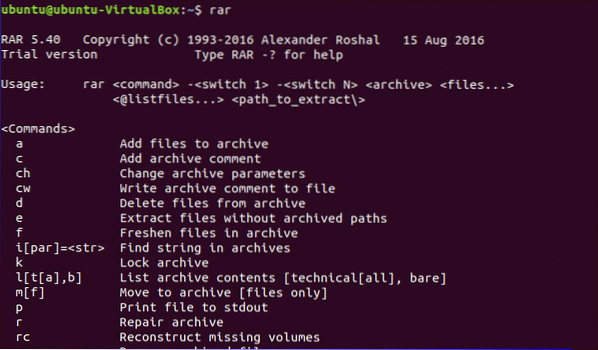
Creando archivo de almacenamiento
Seleccione cualquier archivo o carpeta grande para comprimir y crear un archivo de almacenamiento usando rar mando. En el siguiente ejemplo, código se selecciona la carpeta para crear el archivo de almacenamiento. código carpeta contiene 7 archivos y el tamaño de código carpeta es 4096 bytes.
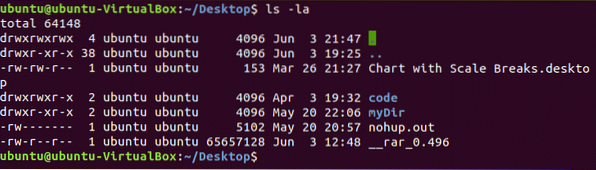
Para agregar el archivo al archivo, a el comando se usa con rar y luego escriba el nombre de rar archivo y el nombre del archivo o carpeta que desea comprimir. Ejecute el comando para crear el archivo de almacenamiento, código.rar archivo comprimiendo código carpeta.
$ rar un código.código rar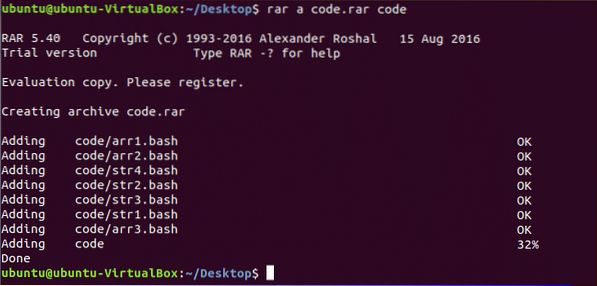
Después de la compresión, el tamaño de código.rar el archivo es 1600 bytes. Ejecute el siguiente comando para verificar el tamaño del código carpeta y el archivo de almacenamiento.
$ ls -la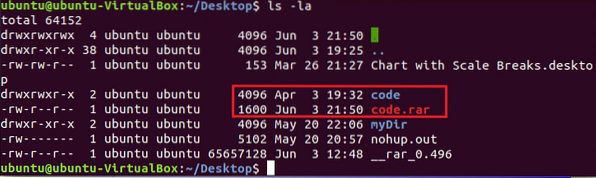
Mostrando el contenido del archivo de almacenamiento
Rar usos l comando para mostrar los archivos y la lista de carpetas del archivo de almacenamiento. Ejecute el siguiente comando para mostrar el contenido de código.rar expediente.
$ rar l código.rar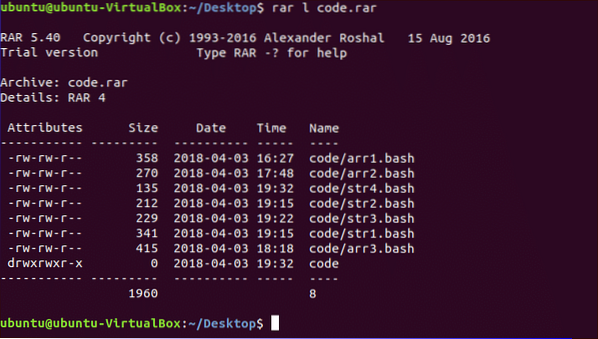
Extrayendo archivo de almacenamiento
Moverse código.rar carpeta en una ubicación diferente. Supongamos que el archivo de almacenamiento se mueve en mydir carpeta. X el comando se usa con rar para extraer el archivo de almacenamiento. Ejecute el siguiente comando para extraer el archivo en la ubicación actual. Cuándo código.rar el archivo se extraerá entonces código la carpeta se creará después de la extracción.
$ rar x código.rar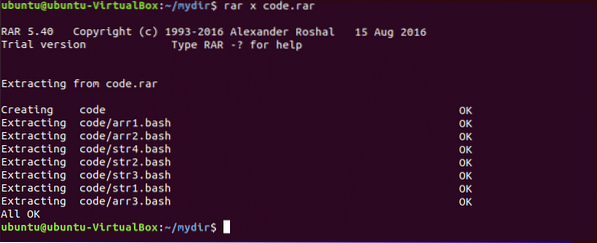
Ahora, corre ls -la comando para verificar que la carpeta se haya creado o no después de la extracción.
$ ls -la
Creación y extracción de archivos comprimidos protegidos con contraseña
Para crear un archivo protegido con contraseña, rar usa -pag opción con a mando. Después de ejecutar el comando, debe establecer la misma contraseña dos veces para crear un archivo de almacenamiento protegido con contraseña. El siguiente comando creará un archivo de almacenamiento protegido por contraseña, pcode.rar de la carpeta código.
$ rar a -p pcode.código rar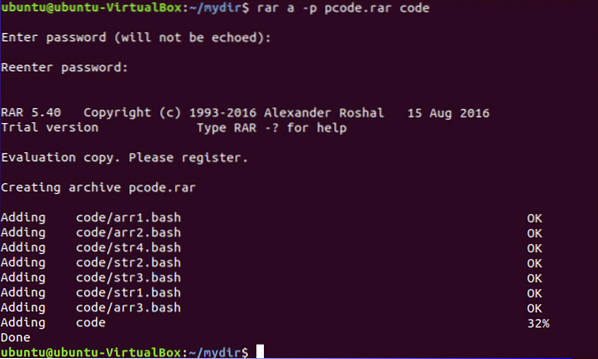
Ahora, si quieres extraer pcode.rar archivo, luego le pedirá la contraseña que se establece durante la creación del archivo de almacenamiento. Después de configurar la contraseña, escriba a para usar la contraseña actual para todos los archivos y carpetas del archivo de almacenamiento.
$ rar x pcode.rar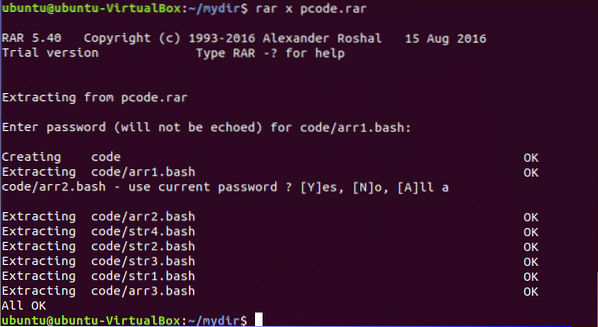
El comando anterior muestra los comandos más utilizados de rar para crear y extraer cualquier archivo de almacenamiento. Hay muchos otros usos de rar, como recuperar archivos, actualizar archivos, bloquear archivos, configurar comentarios de archivos, eliminar archivos, etc.
 Phenquestions
Phenquestions


